Поиск по сайту
Авторизация
Меню сайта
Категории
| Индустрия видеоигр [7] |
| Разработка игр [64] |
| Гейм-дизайн и графика [11] |
| Сторонние движки и конструкторы [1] |
| Прочее [3] |
| Уроки по Game Maker [3] |
Game Maker
Если вы только-только начали изучать игрострой и еще даже не успели скачать сам
Game Maker, предлагаем вам на выбор следующие версии программы:
 |
Game Maker 8.1
Классика. Идеально подходит для создания простых 2D игр на PC. Требует активации. |
 |
Game Maker for Mac
Абсолютно та же программа, но только для пользователей Mac. Требует активации. |
 |
Game Maker Studio
Самая новая версия с возможностью кроссплатформенной разработки. Бесплатна. |
Топ 5 игр
 Агент Green Агент Green | 4.2 / 5.0 |
 FeDo FeDo | 4.2 / 5.0 |
 To Mars: Sec... To Mars: Sec... | 4.2 / 5.0 |
 To Mars+MapE... To Mars+MapE... | 3.9 / 5.0 |
 Paintball Paintball | 3.8 / 5.0 |
Топ игр составлен путем пользовательского голосования.
Если вы не согласны с какой-либо оценкой, примите участие и поставьте свой балл игре. Ваша оценка очень важна для нас ;)
| Главная » Статьи » Разработка игр |
Делаем простую игру на Андроид
Содержание: Подготовка Создание основы Автоподбор разрешения Управление Итак, закончив мое не очень удачное и возможно не совсем правдивое приветствие, мы начинаем делать игру. Подготовка Начнем с закачки самого GameMaker Studio Professional и DLC для разработки под Андроид. Вместе это составляет где - то 7-8 тысяч. После покупки и закачки всего этого комплекта надо скачать еще кое - что, а точнее: Android SDK; Android NDK; Java JDK. Скачали? Нет, это не все. Все это надо еще и установить: Android SDK: Распаковываем в любую папку. Вот так:  Открываем SDK Manager.exe Выбираем библиотеки "SDK Platform" и "Google APIs" во всех нужных нам версиях Андроида. Android NDK: Просто распаковать. Java SDK: Просто установить. Все установлено. Время зайти в Студию и создать новый проект. Для начала проверка: Заходим в File - Preferences - Andoid - SDK и жмакаем на кнопки Check Android SDK и Check Android NDK. Если все очень плохо, то вводим пути к вышеперечисленным прогам самостоятельно. Если требует keystore, заходим во вкладку "Keystore" и жмем "Generate". В поля надо что - нибудь ввести. Итак, если выходят надписи: 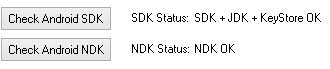 То вы все сделали правильно. Подготовка к разработке завершена! Создаем основу Для начала спрайты. Если вы не знаете, как это делать, смотрите подробнее другие уроки на нашем сайте. А вот и наркоманский игрок: 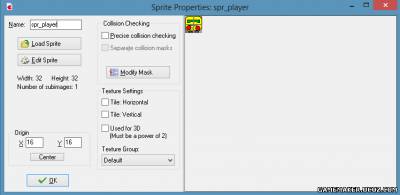 Создаем объект игрока и делаем движения влево, вверх, вправо и вниз на кнопки клавиатуры A, W, D и S (если вы не знаете как это делать, ищите другие уроки на нашем сайте). 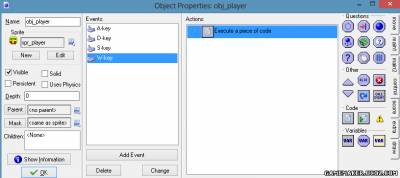 Создаем комнату, запихиваем туда наш obj_player. Нажимаем F5 или F6 (на ваше усмотрение). Ура!!! Игрок двигается!!! Но как запустить игру на андроид? Все легко. Включаем устройство на андроид, заходим в Настрйоки - О планшете (может быть по другому) и бешено жмем на Номер сборки. Появилось новое меню - "Для разработчиков". Заходим туда и врубаем "Отладку по USB". Подключаем планшет к компу, заходим в Студию и вверху, в вкладке "Target" выбираем Андроид. Игра запустилась... Автоподборка разрешения ...и встречаем две проблемы. Первое - как упровлять ничего не роботает автор плохой и кокого у миня игра ни на весь экран а так не совсем на весь. Начнем со второй. Заходим в Global Game Settings - Android - Graphics - Scaling и выбираем Full Scale. Запускаем...и... а что за у меня все растянуто как полотенце а автор нуб все плохо. Решение есть! Ага. Есть два способа решения этой проблемы: Виды. Сурфейсы. Я пользуюсь видами. Они мне как - то ближе. Поэтому и рассматривать будем виды. Начнем. В объекте игрока заходи в Create и пишем: globalvar dwidth dheight; //Создаем глобальные переменные. Да, я кеп. dwidth=display_get_width() //Назначаем этой переменной ширину нашего экрана. Удобнее использовать переменную, чем писать каждый раз функцию dheight=display_get_height() //см. выше, заменяя ширину на высоту view_enabled=true //Виды - навсегда! view_hview[0]=dheight //Высота вида view_hport[0]=dheight //Высота порта view_wview[0]=dwidth //Ширина вида view_wport[0]=dwidth //Мне лень писать, догадайтесь сами view_object[0]=obj_player //Не буду кепом. Мне уже лень. view_visible[0]=true //The End Там тарарам тарарам. Все. Вторая проблема решена. Управление. Вот и перешли мы к финалу. Осталось лишь сделать управление. Можно подключить к девайсу клаву и играть, или воспользоваться прогой Game Keyboard. Но если вы хотите выложить свою игру куда - нибудь, не думайте, что всем жутко понравится это решение проблемы. Есть несколько способов: Нубский. Сделать объект и добавить туда действие при Нажатии ЛКМ. Нет мультитача. Плохо с оптимизацией. Виртуальные кнопки. Специальные функции студии позволяют сделать эмуляцию кнопок клавы. Ужасный дизайн, мультитач есть. И... универсальный способ с помощью проверки координат мыши. И с оптимизацией все норм, и дизайн настраиваемый, да и мультитач присутствует. Правда занудно все это... Сделаем простейшее управление. Нажимаем влево - направляемся влево. Нажимаем вправо - направляемся вправо. Логично, не так ли? Все это делается так (Код в событие шага): var i; for(i=0;i<5;i+=1)//Запускаем цикл проверки нажатий { if device_mouse_check_button(i,mb_any)=true //Есть ли нажатие на экран? { if device_mouse_raw_x(i)>0 and device_mouse_raw_x(i)<dwidth/2 and device_mouse_raw_y(i)>0 and device_mouse_raw_y(i)<dheight then //Если есть, то где? { keyboard_key_press(ord('A')) } if device_mouse_raw_x(i)>dwidth/2 and device_mouse_raw_x(i)<dwidth and device_mouse_raw_y(i)>0 and device_mouse_raw_y(i)<dheight then { keyboard_key_press(ord('D')) } } keyboard_key_release(ord('A')) //Ну а теперь просто замыкаем цикл, дабы не было бесконечного нажатия keyboard_key_release(ord('D')). Вот и все. С вами был Xomafok. Наверняка урок содержит кучу неточностей и ошибок, поэтому пишите комменты. | |
| Просмотров: 13496 | Теги: | Рейтинг: 4.9/10 |
| Всего комментариев: 0 | |